为什么需要UI自动化测试?
我有一个观点,对于重复的工作,那么程序都是可以代替的,我想这是作为一个程序员的一个基本素养(能偷懒的绝不干活)。UI自动化测试就是为了应付一些重复的工作,比如说测试某个功能,那么从应用点击,再经过一系列的点击页面才能到达这个页面,然后进行测试,那么我们是不是可以写段代码让app自动跑起来,自动来到那个界面进行测试呢?答案是肯定的,这就是本文所要说的自动化测试。
引言
谷歌2013年的时候开源了espress,谷歌的思路是,等到它足够成熟和稳定以后,将其迁移到Android SDK中,以此可见对他的重视。Google使用Espresso测试了他们自己的超过30个应用程序,包括G+、Maps和Drive。
Espresso测试是非常容易实现的,由三步构成:
先看下官方给的示例,就能理解以上的三个步骤:
onView(withId(R.id.my_view)) // withId(R.id.my_view) is a ViewMatcher .perform(click()) // click() is a ViewAction .check(matches(isDisplayed())); // matches(isDisplayed()) is a ViewAssertion
Espresso框架是google官方大力推荐的一套测试框架,所以无论如何都要学习一下的.另外,自Android Studio2.2版本开始,google就为Espresso框架内置了一个图形化界面,用来自动生成单元测试代码。
接下来一起写一demo测试,深入了解Espresso。
准备
支持Espresso:
dependencies {
...
testCompile 'junit:junit:4.12'
androidTestCompile 'com.android.support.test.espresso:espresso-core:2.2.2', {
exclude group: 'com.android.support', module: 'support-annotations'
}
}
在dependencies中添加,一般默认会有testCompile 'junit:junit:4.12',所以我们只需添加另一句即可。
defaultConfig{
...
testInstrumentationRunner "android.support.test.runner.AndroidJUnitRunner"
}
在defaultConfig中添加如上语句,支持测试运行。
创建Test类
特别注意,该类应在androidTest文件夹下
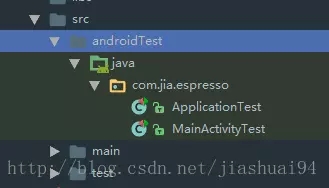
举个简单例子:
@RunWith(AndroidJUnit4.class)
@LargeTest
public class MainActivityInstrumentationTest {
@Rule
public ActivityTestRule mActivityRule = new ActivityTestRule<>(
MainActivity.class);
@Test
public void sayHello(){
onView(withText("Say hello!")).perform(click());
onView(withId(R.id.textView)).check(matches(withText("Hello, World!")));
}
}
@Rule
@Rule public ActivityTestRule mTestRule = new ActivityTestRule<>(MainActivity.class);
这句话就定义了一个测试规则,可以看到构造方法的参数里指定了一个 MainActivity.class, 具体的体现就是当你运行这段测试代码时,app将会直接打开 MainActivity界面然后进行你所定义的测试用例。 所以当你想直接测试某个界面时,你可以把那个界面填到这个参数里,这样就直接打开你指定的界面进行测试了。
@Test
@Test
public void testLogin() {
...
}
定义一个测试方法,当你的测试类运行时,所执行的代码就是Test注解下的方法(Espresso还提供了其他的一些注解: 比如@After,@Before等,具体的用法可以去我上面写的android官网上查看),当然上面那段代码对应的就是testLogin测试方法,testLogin方法里所定义的就是要测试的内容。
ViewMachers 查找View
使用onView方法找到view:其中参数可以是withId(通过资源id查找),withText(通过显示内容查找)有多个约束条件时,可以使用allOf 如allOf(withText("Hello") ,withId(R.id.hello))
注意:
withText()找控件,或者其他方式比如 withClassName() ,withResourceName() ,withTagKey()等方法,都要一定保证你所找的控件在当前页面确实存在且可见。onView()方法是无效的,因为AdapterView的布局item是动态呈现的,没法直接指定,所以当要测试AdapterView时,请把onView()方法换成onData() 方法,与onView()方法返回ViewInteraction类似,onData()方法返回DataInteraction,二者用法基本都是一样的。ViewActions 执行事件
对View的操作:perform()方法 方式是onView(...).perform() 。也可以执行多个操作在一个perform中如:perform(click(),clearText()) 。
所有的操作都有一个前提 ———— 就是要执行的view必须在当前界面上显示出来(有且可见)。
| 方法名 | 含义 |
|---|---|
| click() | 点击view |
| clearText() | 清除文本内容 |
| swipeLeft() | 从右往左滑 |
| swipeRight() | 从左往右滑 |
| swipeDown() | 从上往下滑 |
| swipeUp() | 从下往上滑 |
| click() | 点击view |
| closeSoftKeyboard() | 关闭软键盘 |
| pressBack() | 按下物理返回键 |
| doubleClick() | 双击 |
| longClick() | 长按 |
| scrollTo() | 滚动 |
| replaceText() | 替换文本 |
| openLinkWithText() | 打开指定超链 |
ViewAssertions 检验结果
使用check()方法来检查View是否符合我们的期望: onView(...).check() 检查view中是否含有文本“hello” check(matches(withText("hello")))
看下我写的示例
我们基本所有的app都有登录功能,都需要呼入用户名和密码,那么在点击登录之前需要对用户名和密码进行非空、格式等验证。
以下示例我们点击登录按钮时,首先对输入的用户名和密码进行验证,验证不通过在TextView上显示对应原因,验证没有问题显示“登录成功”。
Activity界面及逻辑
@Override
public void onClick(View view) {
if (view.getId() == R.id.bt_login) {
login();
}
}
/**
* 去登录
*/
private void login() {
String name = et_name.getText().toString().trim();
String pwd = et_pwd.getText().toString().trim();
if (TextUtils.isEmpty(name)) {
tv_login_result.setText("用户名为空");
return;
}
if (name.length() < 6 ) {
tv_login_result.setText("用户名格式错误");
return;
}
if (TextUtils.isEmpty(pwd)) {
tv_login_result.setText("密码为空");
return;
}
if (pwd.length() < 6 ) {
tv_login_result.setText("密码格式错误");
return;
}
tv_login_result.setText("登录成功");
}
其他代码忽略。
@RunWith(AndroidJUnit4.class)
@LargeTest
public class MainActivityTest {
private String[] names = {"", "a", "123123"};
private String[] pwds = {"", "a", "123123"};
@Rule
public ActivityTestRule mTestRule = new ActivityTestRule<>(MainActivity.class);
@Before
public void init() {
Log.e("TAG", "init: ");
}
@Test
public void testLogin() {
// 不做任何输入,直接点击登录
onView(allOf(withId(R.id.bt_login), isDisplayed())).perform(click());
onView(allOf(withId(R.id.tv_login_result), isDisplayed())).check(matches(withText("用户名为空")));
// 用户名是空,点击登录
onView(allOf(withId(R.id.et_name), isDisplayed())).perform(replaceText(names[0]), closeSoftKeyboard());
onView(allOf(withId(R.id.bt_login), isDisplayed())).perform(click());
onView(allOf(withId(R.id.tv_login_result), isDisplayed())).check(matches(withText("用户名为空")));
// 用户名格式错误,点击登录
onView(allOf(withId(R.id.et_name), isDisplayed())).perform(replaceText(names[1]), closeSoftKeyboard());
onView(allOf(withId(R.id.bt_login), isDisplayed())).perform(click());
onView(allOf(withId(R.id.tv_login_result), isDisplayed())).check(matches(withText("用户名格式错误")));
// 用户名和密码都正确,点击登录
onView(allOf(withId(R.id.et_name), isDisplayed())).perform(replaceText(names[2]), closeSoftKeyboard());
onView(allOf(withId(R.id.et_pwd), isDisplayed())).perform(replaceText(pwds[2]), closeSoftKeyboard());
onView(allOf(withId(R.id.bt_login), isDisplayed())).perform(click());
onView(allOf(withId(R.id.tv_login_result), isDisplayed())).check(matches(withText("登录成功")));
}
}
这里我们事先定义了一些测试数据,使用Espresso进行模拟各种情况输入和点击,测试是否符合我们的预期:
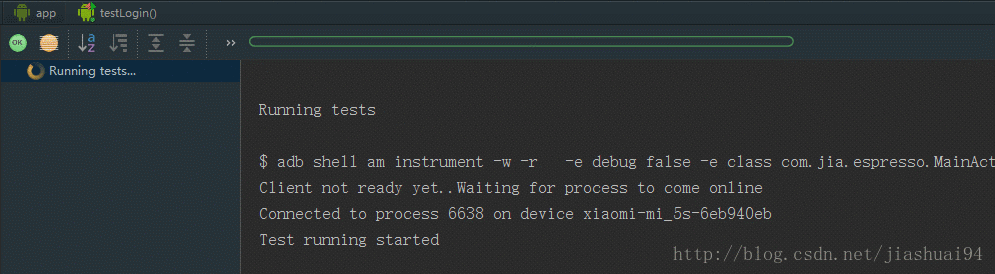
对Espresso的介绍大概就是这些了,希望大家多提建议,一起进步。
总结
以上就是这篇文章的全部内容了,希望本文的内容对大家的学习或者工作具有一定的参考学习价值,如果有疑问大家可以留言交流,谢谢大家对亿速云的支持。
免责声明:本站发布的内容(图片、视频和文字)以原创、转载和分享为主,文章观点不代表本网站立场,如果涉及侵权请联系站长邮箱:is@yisu.com进行举报,并提供相关证据,一经查实,将立刻删除涉嫌侵权内容。